כשאתה מצלם, אתה נותן יותר מידע ממה שאתה חושב. המידע הזה הוא מטא נתונים, שיכולים לכלול את הזמן שבו צילמת את התמונה, דגם הטלפון שלך והמיקום שלך. אם אתה לא בסדר עם זה, אתה יכול להסיר את המיקום שלך מהתמונות שלך על ידי ביצוע כמה שלבים פשוטים.
כיצד להפסיק להוסיף את המיקום שלך לתמונות שלך
אתה יכול בקלות למנוע מהאפליקציה של המצלמה שלך להוסיף את המיקום שלך על ידי מעבר להגדרות הטלפון שלך. ברגע שאתה בטלפון שלך הגדרות, לך ל אפליקציות והתראות. אם אתה לא רואה את מנהל ההרשאות מייד, ייתכן שתצטרך להקיש תחילה על האפשרות המתקדמת.
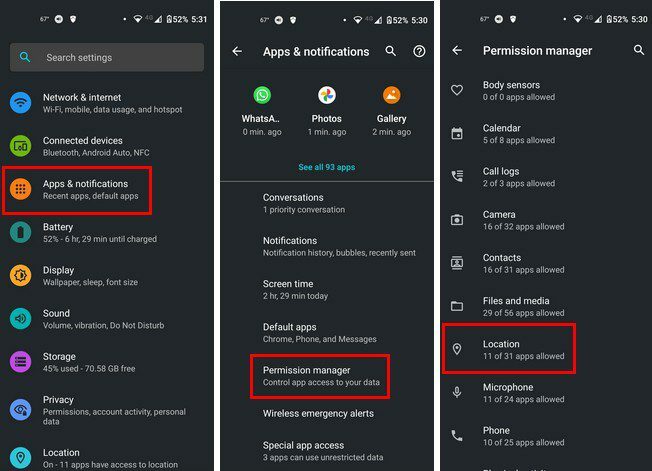
חפש את אפליקציית המצלמה ובחר באפשרות אל תאפשר.
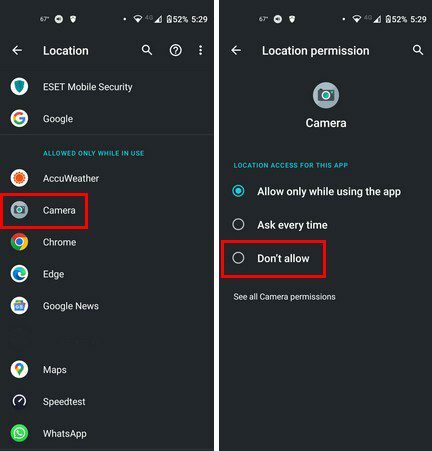
שיטה 2
דרך נוספת למנוע מהמידע שלך להיות בתמונות שלך היא על ידי פתיחת אפליקציית המצלמה והקשה על סמל גלגל השיניים. החלק מטה עד שתתקל באפשרות המיקום וכבה אותה.
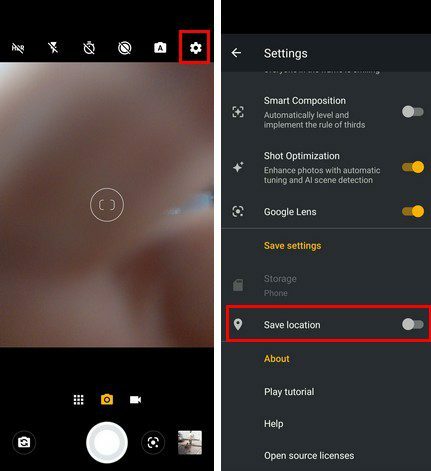
כיצד להסיר את המיקום מהתמונות שלך ב-Windows
הסרת המיקום מהתמונות שלך במחשב Windows שלך היא גם קלה. מצא את התמונה שאת מיקומה אתה רוצה למחוק. לחץ לחיצה ימנית על התמונה ועבור אל מאפיינים. כאשר החלון החדש נפתח, לחץ על הכרטיסייה פרטים בחלק העליון.
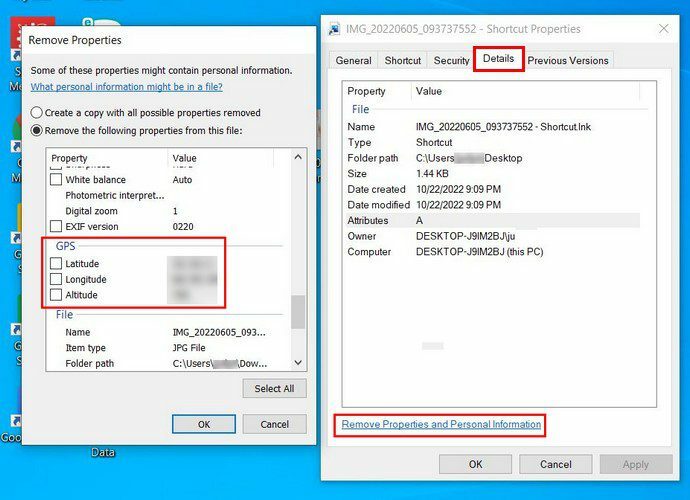
בתחתית, לחץ על הסר מאפיינים ומידע אישי. בשלב זה, אמור להיפתח חלון נוסף עם המידע שניתן להסיר. גלול מטה עד שתתקל בקטע ה-GPS. בטל את הסימון באפשרויות קו רוחב וקו אורך.
סיכום
כיבוי המיקום הוא רעיון טוב כאשר התמונות שצילמת נמצאות ליד הבית שלך. אולי תרצה לשתף רק את התמונות ולא את מיקומן המדויק. כפי שאתה יכול לראות, הסרת המיקום מהתמונות שלך היא מהירה וקלה. אתה יכול להסיר את המיקום עם מחשב Windows שלך ולמנוע מתמונות עתידיות מידע ספציפי זה.